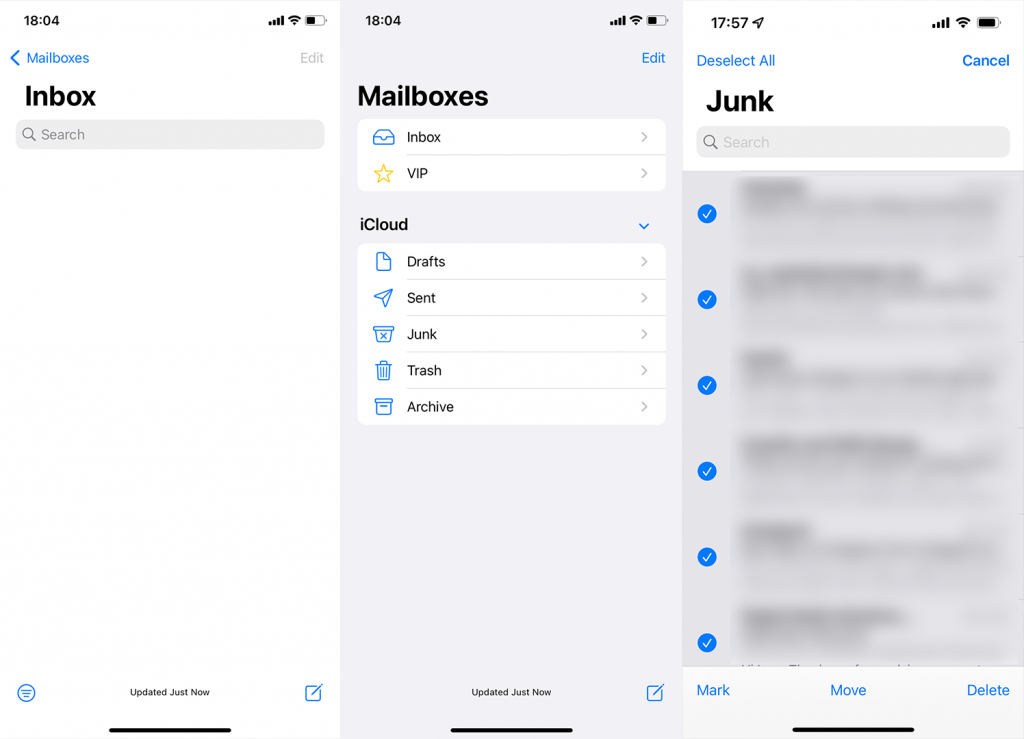A rengeteg e-mail, amelyet rendszeresen kapunk, kis százalékban hasznos üzenetek , valamint spamek, reklámprogramok, regisztrációs visszaigazolások és átverési kísérletek sokaságából áll. Tehát azok a felhasználók, akiknek elege van belőle, el akarják tüntetni ezeket az e-maileket. És ez legfeljebb 6 lépésben végezhető el. Arra kérjük azonban, hogy óvatosan járjon el, mert a Mail kliens egyes fontos e-maileket kéretlenként jelölhet meg. Az alábbiakban megtudhatja, hogyan törölheti az összes kéretlen levelet iPhone-járól.
Hogyan lehet egyszerre törölni az összes kéretlen levelet az iPhone-on?
Az iPhone-on lévő összes kéretlen levelet törölheti a Mail alkalmazásból, vagy az iCloud Mail webklienshez navigálva itt . Miután megtalálta a Levélszemét mappát, nagyon egyszerű. Jelölje ki a kéretlen mappa összes tartalmát, és egyetlen érintéssel vagy kattintással törölje azokat.
Így törölheti egyszerre az összes kéretlen levelet iPhone-ján:
- Nyissa meg a Mail alkalmazást .
- Válassza a Postafiókok lehetőséget a jobb felső sarokban.
- Válassza a Szemét lehetőséget .
- Koppintson a Szerkesztés gombra a jobb felső sarokban.
- Koppintson az Összes kiválasztása elemre a bal felső sarokban.
- A jobb alsó sarokban látnia kell a Törlés opciót. Koppintson rá az összes kéretlen levél törléséhez.
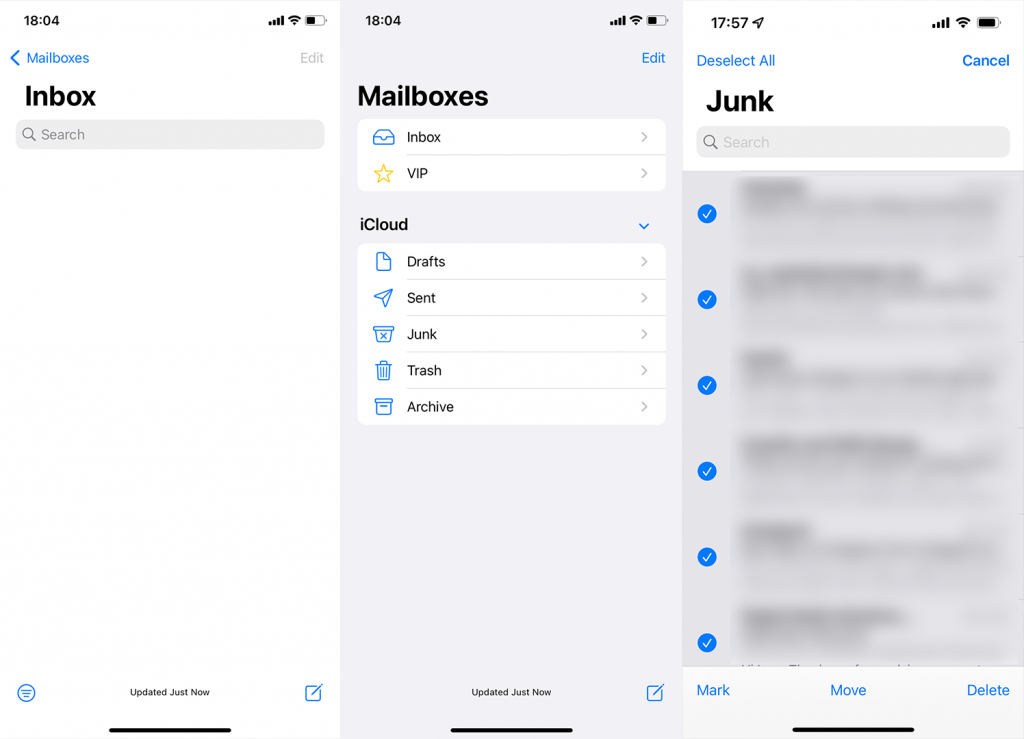
Ismételten javasoljuk, hogy mielőtt ezt megtenné, alaposan vizsgálja meg ezt a mappát, mert előfordulhat, hogy egyes levélszemétként (Spam) megjelölt e-mailek valójában nem kéretlenek vagy spamek. Ez eltarthat egy ideig, ha sok e-mailt kell átnéznie, de jobb félni, mint megijedni. Senki sem akarja, hogy a többi hirdetéshez és spam e-mailhez néhány értékes e-mail kerüljön. Az e-mailek visszaállításához a Levélszemét mappából koppintson a Szerkesztés elemre, válassza ki a visszaállítani kívánt e-maileket, majd érintse meg az Áthelyezés gombot (a Törlés helyett). Helyezze vissza őket az Inboxba.
Ha szívesebben olvassa át az e-maileket Mac-en vagy PC-n, pontosan ugyanezek a lépések érhetők el az iCloud Mail webkliensen.
És ennek alapján nevezhetjük pakolásnak. Köszönöm, hogy elolvasta a remélhetőleg tömör és informatív cikket. Milyen gyakran takarítja ki a leveleit? Mondja el nekünk az alábbi megjegyzések részben.